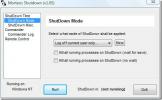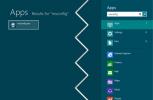כיצד להוציא כונן USB באמצעות קיצור מקשים במערכת Windows 10
במערכת Windows 10, אינך צריך עוד להוציא בבטחה כונן חיצוני או USB. יש הגדרה שעליכם לשנות וברגע שתשנה אותו, אתה יכול פשוט להסיר / לנתק את הכונן. אם לא כיבית אותו או שאתה פשוט נוהג להוציא כוננים בבטחה, אולי כדאי להקל על העבודה עם קיצור מקשים. כדי להוציא כונן USB באמצעות קיצור מקשים, אנו נשתמש באפליקציה הנקראת מפליט דיסק USB.
הוצא כונן USB באמצעות קיצור מקשים
הורד מפליט דיסק USB. חבר את הכונן שאתה רוצה להיות מסוגל להוציא באמצעות קיצור מקשים למערכת שלך ואז הפעל את האפליקציה.
לחץ על הלחצן עוד בפינה הימנית התחתונה ובחר אפשרויות. עבור אל הכרטיסייה מקשי מקשים ופתח את התפריט הנפתח. בחר כיצד ברצונך להזדהות בכונן ה- USB שלך, כלומר לפי תווית הכונן, אות הכונן, נקודת ההר או לפי שם הכונן. לאחר שבחרת קריטריוני זיהוי, הזן אותו על ידי בחירת הכונן מהתפריט הנמצא מתחתיו.
לבסוף, הקלטו קיצור דרך מקש מהיר / מקשים עבורו. לחץ על הוסף ומזער את היישום למגש המערכת.

כאשר האפליקציה פועלת במגש המערכת, תוכלו להשתמש בקיצור המקשים שהוגדר כדי להוציא את כונן ה- USB.

אתה יכול להשתמש בכל אחת מהשיטות הנתמכות כדי לזהות כונן ולהוצאתו. אם המחשב שלך מקצה באופן דינמי אותיות כונן, לדוגמה, לאיזה כונן USB שתתחבר למערכת שלך יוקצה האות E, אתה יכול להשתמש בו כדי להוציא כמעט את כל הכוננים. יהיה עליכם ליצור כמה קיצורי דרך שונים כך שתוכלו עדיין להשתמש בהם כדי להוציא כוננים מתי יש יותר מכונן אחד המחובר למערכת שלך, כלומר צור קיצורי דרך להוצאת הכוננים E, F, וג.
אם תרצה שהקיצור דרך יהיה לכונן מסוים, אתה יכול להשתמש בתווית או בקריטריוני השם. תן שם לכונן שלך, וזה תמיד יידבק לא משנה כמה כוננים אחרים מחוברים למערכת שלך.
מפליט דיסק USB עובד עם דיסקי USB ו- עם קוראי כרטיסים. זה לא יעבוד עם סוגים אחרים של מכשירים שצריך להפיץ לפני שניתן יהיה להסיר אותם. דרך אחת קלה לבדוק אם האפליקציה תוכל להוציא מכשיר / כונן מסוים היא לחבר אותו למערכת שלך ולהסתכל בחלון האפליקציה. אם הכונן מופיע כמכשיר מחובר, תוכלו למפות קיצור דרך שיכול להוציא אותו.
לְחַפֵּשׂ
הודעות האחרונות
כיבוי אוטומטי של Windows בתאריך או שעה ספציפיים
הערות העורך:כיבוי אוטומטי הוא תכונה חשובה שחסרה בה מערכת ההפעלה Win...
כיצד לאפשר מצב בטוח של Windows 8
מצב בטוח הוא מצב אבחון שמטען מערך כוננים ותהליכים המספיקים להפעלת W...
בקרת iTunes מביאה בקר על גבי המסך עם תמיכת מקשים חמים
זה די מדהים לראות שאפל iTunes אינה מציעה אפשרויות רבות להתאמה אישית...